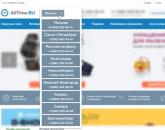როგორ შევცვალოთ საწყისი გვერდი Google Chrome-ში. როგორ შევცვალოთ ბრაუზერის საწყისი (დაწყების) გვერდი? შეცვალეთ საწყისი გვერდი
როგორც წესი, მომხმარებლების უმეტესობა ხსნის ერთსა და იმავე ვებგვერდებს ყოველ ჯერზე, როდესაც ისინი ხსნიან ბრაუზერს. ეს შეიძლება იყოს ფოსტის სერვისი, სოციალური ქსელი, სამუშაო საიტი ან ნებისმიერი სხვა ვებ რესურსი. რატომ უნდა დახარჯოთ დრო ყოველ ჯერზე ერთი და იგივე გვერდების გახსნაზე, როდესაც ისინი შეიძლება დაინიშნოს საწყის გვერდად.
საწყისი გვერდი ან საწყისი გვერდი არის მინიჭებული მისამართი (ან მისამართები), რომელიც ავტომატურად იხსნება ბრაუზერის გაშვებისას. Google Chrome-ში რამდენიმე გვერდი შეიძლება ერთდროულად მიენიჭოს საწყის გვერდს და ეს საერთოდ არ უნდა იყოს ნაგულისხმევი საძიებო სისტემა. ამის გაკეთების ორი სრულიად განსხვავებული გზა არსებობს და თითოეულ მათგანზე შემდგომში ვისაუბრებთ, დაწყებული ყველაზე აშკარადან.
მეთოდი 1: ბრაუზერის პარამეტრები
ნებისმიერი ვებ ბრაუზერის საწყისი გვერდი შეიძლება შეიცვალოს მისი პარამეტრებით და Google Chrome არ არის გამონაკლისი.
- გახსენით ბრაუზერის მენიუ (სამი ვერტიკალური წერტილი მისამართების ზოლის მარჯვნივ) და აირჩიეთ "პარამეტრები".
- გადაახვიეთ გახსნილი გვერდი ბლოკზე "Chrome-ის გაშვება"და აირჩიეთ იქ წარმოდგენილი სამი ვარიანტიდან ერთი:
- "ახალი ჩანართი"- გაიხსნება ცარიელი ჩანართი, ნაგულისხმევად ეს არის Google გვერდი.
- "ადრე გახსნილი ჩანართები"- Chrome გაიხსნება ისე, როგორც დახურვამდე იყო.
- "განსაკუთრებული გვერდები"- ნებისმიერი საიტის ან საიტების დასაწყებად დაყენების შესაძლებლობა.
- მხოლოდ ბოლო წერტილი - "განსაკუთრებული გვერდები"- უფრო ფრთხილად განხილვას მოითხოვს. ეს გულისხმობს ორ ვარიანტს:
- "გვერდის დამატება";
- "მიმდინარე გვერდების გამოყენება".

პირველი გაძლევთ საშუალებას მიუთითოთ ნებისმიერი საიტი თქვენს მთავარ გვერდად, რისთვისაც თქვენ უბრალოდ უნდა შეიყვანოთ მისი მისამართი შესაბამის ხაზში და დააჭიროთ ღილაკს "დამატება".

მეორე შესაძლებელს ხდის საწყისად გამოიყენოს ამჟამად ღია ყველა ვებ რესურსი, მხოლოდ ზოგიერთი მათგანი ან ის, რაც თქვენ თვითონ გსურთ მიუთითოთ ამ განყოფილებაში.
სინამდვილეში, ეს პრაქტიკულად იგივეა, რაც "ადრე გახსნილი ჩანართები"განხილული წინა აბზაცში, მხოლოდ უფრო დეტალურად. აქ საუკეთესო გამოსავალი იქნება იმ საიტების არჩევა, რომელთა გვერდებიც მუდმივად გაქვთ გახსნილი (მაგალითად, სოციალური ქსელი, ფოსტა, მუსიკა და ა.შ.). ამ შემთხვევაში, სიაში თითოეული მისამართი შეიძლება იყოს "შეცვლა"(მიუთითეთ სხვა სასურველის ნაცვლად) და "წაშლა".



Google Chrome-ში საწყისი გვერდის დაყენების რომელი ვარიანტიც არ უნდა აირჩიოთ, ის დაუყოვნებლივ შევა ძალაში. შენახვა არ არის საჭირო, მაგრამ განხორციელებული ცვლილებების ეფექტის შესაფასებლად, ბრაუზერი უნდა გადატვირთოთ.
მეთოდი 2: საძიებო სისტემების საიტები
საძიებო სისტემების უმეტესობა იძლევა შესაძლებლობას დააყენოს თავისი მთავარი გვერდი, როგორც საწყისი გვერდი და თითქმის ყველა მათგანი აკეთებს ასეთ „შემოთავაზებას“ უშუალოდ მათთან სტუმრობისას. მათ შორისაა შემდეგი:

დასკვნა
ახლა თქვენ იცით, როგორ შეცვალოთ საწყისი გვერდი Google Chrome ბრაუზერში, რითაც მოგცემთ შესაძლებლობას სწრაფად შეხვიდეთ თქვენს ერთ ან რამდენიმე სასურველ ვებ რესურსზე.
Google Chrome ბრაუზერის გაშვებისას ის აჩვენებს ნაგულისხმევ საწყის გვერდს, რომელიც ჩვეულებრივ აჩვენებს Google საძიებო სისტემის ველს და ყველაზე ხშირად მონახულებული საიტების სიას. მსგავსი ფანჯარა გამოჩნდება ბრაუზერის მთავარი (მთავარი) გვერდის გაშვებისას.
მაგრამ ზოგიერთ შემთხვევაში, დაინსტალირებული პროგრამების ან ვირუსების ზემოქმედებამ შეიძლება გამოიწვიოს Chrome-ის საწყისი და მთავარი გვერდის ცვლილება.
თუ გსურთ ყველაფრის თავდაპირველ მდგომარეობაში დაბრუნება, ან უბრალოდ ბრაუზერის მორგება თქვენთვის, გამოიყენეთ ქვემოთ მოცემული ინსტრუქციები.
დააყენეთ მთავარი (მთავარი) გვერდი Google Chrome-ში
1. გახსენით ბრაუზერი და დააწკაპუნეთ ღილაკზე „Google Chrome-ის მორგება და მართვა“, რომელიც მდებარეობს ფანჯრის ზედა მარჯვენა ნაწილში, მისამართის შეყვანის ხაზის მარჯვნივ.
 2. მენიუში, რომელიც გამოჩნდება, აირჩიეთ "პარამეტრები".
2. მენიუში, რომელიც გამოჩნდება, აირჩიეთ "პარამეტრები".
Chrome-ის პარამეტრების ჩანართი უნდა გაიხსნას. უფრო მეტიც, თუ ცარიელი ჩანართი გაიხსნა, მაშინ მასზე გამოჩნდება პარამეტრები, ხოლო თუ რომელიმე საიტი გაიხსნა, მაშინ პარამეტრები იტვირთება ახალ ჩანართზე.
3. „გარეგნობის“ განყოფილებაში მონიშნეთ გვერდის ველი Მთავარი გვერდის ღილაკის ჩვენება. შედეგად, პანელის ზედა ნაწილში გამოჩნდება სახლის სახით ღილაკი, რომლის გამოყენებითაც მომავალში გადახვალთ Google Chrome-ის მთავარ გვერდზე.
 4. დააწკაპუნეთ ბმულზე „შეცვლა“, რომელიც გაჩნდა წინა ნაბიჯის დასრულების შემდეგ. უნდა გამოჩნდეს ფანჯარა, რომელშიც უნდა აირჩიოთ პუნქტი „შემდეგი გვერდი“ და შეიყვანოთ სასურველი საიტის მისამართი. ნაგულისხმევად, სწრაფი წვდომის გვერდი დაყენებულია მთავარ გვერდად. ამ მაგალითში, მთავარი გვერდი შეიცვალა yandex.ru-ზე.
4. დააწკაპუნეთ ბმულზე „შეცვლა“, რომელიც გაჩნდა წინა ნაბიჯის დასრულების შემდეგ. უნდა გამოჩნდეს ფანჯარა, რომელშიც უნდა აირჩიოთ პუნქტი „შემდეგი გვერდი“ და შეიყვანოთ სასურველი საიტის მისამართი. ნაგულისხმევად, სწრაფი წვდომის გვერდი დაყენებულია მთავარ გვერდად. ამ მაგალითში, მთავარი გვერდი შეიცვალა yandex.ru-ზე.

ახლა, როდესაც დააჭირეთ ღილაკს "მთავარი გვერდი", უნდა გაიხსნას ზემოთ მითითებული საიტი.
შეცვალეთ საწყისი გვერდი Google Chrome-ში
1. ისევე, როგორც პირველ მაგალითში, თქვენ უნდა გახსნათ პარამეტრები ღილაკებზე "Customize and Management Google Chrome" დაწკაპუნებით და აირჩიეთ "Settings" პუნქტი.
2. Chrome-ის საწყისი გვერდის დასაყენებლად სამი ვარიანტია:
- ნაგულისხმევად, სწრაფი წვდომის გვერდი გაშვებულია.
- სამუშაოები იგივე ადგილიდან გრძელდება. იმათ. გაშვებისას იტვირთება იგივე ჩანართები, რომლებიც ღია იყო ბრაუზერის გამორთვისას.
- ნებისმიერი საიტი, რომელიც გაიხსნება Google Chrome-ის გაშვებისას, დაინსტალირებულია.

ამ მაგალითში ჩვენ განვახორციელებთ ცვლილებებს მე-3 მეთოდის გამოყენებით.
3. დააწკაპუნეთ ბმულზე „დამატება“ პუნქტის „შემდეგი გვერდები“ გვერდით. ეს უნდა აჩვენოს საწყისი გვერდების ფანჯარა. ამ ფანჯარაში შეგიძლიათ შეიყვანოთ ერთი ან მეტი საიტი, რომელიც გაიხსნება ცალკეულ ჩანართებში ბრაუზერის გაშვებისას.
 ასევე შეგიძლიათ დააწკაპუნოთ ღილაკზე „გამოიყენეთ მიმდინარე გვერდები“, რომელიც დაამატებს სიას Google Chrome-ში ამჟამად გახსნილ ყველა საიტს.
ასევე შეგიძლიათ დააწკაპუნოთ ღილაკზე „გამოიყენეთ მიმდინარე გვერდები“, რომელიც დაამატებს სიას Google Chrome-ში ამჟამად გახსნილ ყველა საიტს.
4. ესე იგი. ახლა შეგიძლიათ დააწკაპუნოთ ღილაკზე „OK“ და შეამოწმოთ როგორ შეიცვალა Google Chrome-ის საწყისი გვერდი გაშვებისას.
თქვენს ყურადღებას ვაქცევთ დეტალურ ინსტრუქციებს, თუ როგორ დააყენოთ ან შეცვალოთ საწყისი გვერდი ყველაზე პოპულარულ ბრაუზერებში, როგორიცაა Internet Explorer 8, Mozilla Mozilla FireFox 11, Google Chrome 18, Opera 11, ასევე როგორ გააკეთოთ საწყისი გვერდი იქ. გვერდი არ იყო.
Internet Explorer 8: საწყისი გვერდის შეცვლა
ერთ-ერთი ყველაზე ცნობილი ბრაუზერი, რომლის კონფიგურაცია და მართვა მარტივია.
ამ ბრაუზერში საწყისი გვერდის შესაცვლელად ან მინიჭებისთვის, ჯერ უნდა გაუშვათ იგი და მთავარ ფანჯარაში, რომელიც იხსნება, აირჩიეთ ჩანართი „ინსტრუმენტები“ და შემდეგ პუნქტი „ინტერნეტის პარამეტრები“:

შემდეგ "ინტერნეტ ოფციები" ფანჯარაში, რომელიც იხსნება, "ზოგადი" ჩანართზე, ტექსტის ველში (პუნქტი 1) შეიყვანეთ საჭირო გვერდის მისამართი და დააჭირეთ ღილაკს OK (პუნქტი 2). თუ გსურთ გააკეთოთ ის, ვინც ამჟამად ხართ საწყის გვერდზე, მაშინ ამისათვის თქვენ უნდა დააჭიროთ ღილაკს "მიმდინარე", როგორც ეს ნაჩვენებია ფიგურაში:

თუ არ გსურთ საწყისი გვერდის გამოყენება, ამ შემთხვევაში, შეგიძლიათ დააჭიროთ ღილაკს „ცარიელი“. ამის შემდეგ, ბრაუზერის გაშვებისას, იხსნება ცარიელი გვერდი და გამოყენებული გვერდის მისამართი შეიცვლება შემდეგში:

Google Chrome 18: შეცვალეთ საწყისი გვერდი
ახალი პოპულარული და მრავალმხრივი ბრაუზერი Google-ისგან.

საწყისი გვერდის შესაცვლელად ან მინიჭების მიზნით, ამ ბრაუზერში, მთავარი ფანჯრის ზედა მარჯვენა კუთხეში დააწკაპუნეთ გასაღების ხატულაზე და ჩამოსაშლელი მენიუდან აირჩიეთ „პარამეტრები“.

- აირჩიეთ "პარამეტრები";
- "საწყის ჯგუფში" განყოფილებაში ჩასვით გადამრთველი "შემდეგი გვერდები" პოზიციაზე;
- დააჭირეთ ბმულს "დამატება".

ფანჯარაში, რომელიც იხსნება, ველში „გვერდის დამატება“ შეიყვანეთ იმ გვერდის მისამართი, რომლის დაწყებაც გსურთ. თქვენ შეგიძლიათ დაამატოთ რამდენიმე გვერდი, ამ შემთხვევაში ისინი გაიხსნება ბრაუზერის გაშვებისას სხვადასხვა ჩანართებში. ჩვენ ვაჭერთ ღილაკს "OK".

თუ არ გსურთ საწყისი გვერდის გამოყენება, მაშინ მე-2 საფეხურზე გადამრთველი უნდა დააყენოთ „სწრაფი წვდომის გვერდის“ პოზიციაზე. ამ შემთხვევაში სხვა არაფრის შეყვანა არ გჭირდებათ, რადგან ტექსტის ველი მიუწვდომელი გახდება.
Mozilla Firefox 11: საწყისი გვერდის შეცვლა
ძალიან პოპულარული ბრაუზერი მრავალი დანამატით და გაფართოებით.

Mozilla Firefox-ში საწყისი გვერდის შესაცვლელად ან მინიჭების მიზნით, მენიუს ზოლში მთავარ პროგრამის ფანჯარაში აირჩიეთ „ინსტრუმენტები“ ჩანართი და გახსნილ მენიუში აირჩიეთ „პარამეტრები“ პუნქტი.

შემდეგ, "პარამეტრების" ფანჯარაში, რომელიც იხსნება, აირჩიეთ პირველი ელემენტი "ძირითადი". "მთავარი გვერდი" განყოფილებაში შეიყვანეთ თქვენი საწყისი გვერდის მისამართი ტექსტის ველში და დააჭირეთ OK.

თუ არ გსურთ ამ ბრაუზერში საწყისი გვერდის გამოყენება, მაშინ "პარამეტრების" ფანჯარაში:
- გააფართოვეთ ჩამოსაშლელი სია, როგორც ნაჩვენებია ქვემოთ მოცემულ ფიგურაში;
- აირჩიეთ "ცარიელი გვერდის ჩვენება";
- დააჭირეთ ღილაკს OK.

Opera 11.62: საწყისი გვერდის შეცვლა
ეს ბრაუზერი ძალიან გავრცელებულია მომხმარებელთა უმეტესობაში.

ამ ბრაუზერის საწყისი გვერდის შეცვლა ან მინიჭება შეიძლება საკმაოდ მარტივი იყოს. თუ თქვენი მენიუს ზოლი არააქტიურია, მაშინ ზედა მარცხენა კუთხეში უნდა დააჭიროთ ღილაკს "Opera" და მენიუში, რომელიც იხსნება, აირჩიეთ "პარამეტრები" პუნქტი, შემდეგ "ზოგადი პარამეტრები".

თუ მენიუს ზოლი აქტიურია, მაშინ უბრალოდ უნდა აირჩიოთ მენიუს პუნქტი "ინსტრუმენტები" და ასევე აირჩიეთ "ზოგადი პარამეტრები" პუნქტი სიაში, რომელიც იხსნება. შემდეგ, ფანჯარაში, რომელიც იხსნება, გადადით "ძირითადი" ჩანართზე და ტექსტის ველში შეიყვანეთ საწყისი გვერდის მისამართი, როგორც ეს ნაჩვენებია სურათზე.
საწყისი (ან საწყისი) გვერდი არის ვებ გვერდი, რომელიც ნაგულისხმევად იტვირთება ბრაუზერის გაშვებისას ან სახლის ღილაკზე ან კლავიატურის კონკრეტულ მალსახმობზე დაჭერისას. როგორ შევცვალოთ საწყისი გვერდი ნაგულისხმევ ბრაუზერში?
ბრაუზერის ინსტალაციისას, საწყისი გვერდი ჩვეულებრივ დაყენებულია დეველოპერის მიერ. ეს შეიძლება იყოს დეველოპერის ოფიციალური ვებსაიტი, ერთ-ერთი პოპულარული საძიებო სისტემა ან ელექტრონული ფოსტის სერვისი, ან საიტებზე სწრაფი წვდომის პანელი. მაგრამ თუ გსურთ, შეგიძლიათ შეცვალოთ ნაგულისხმევი საწყისი გვერდი, რომელიც თქვენ პირადად გჭირდებათ.

ზოგჯერ საჭირო ხდება საწყისი გვერდის შეცვლა, თუ თქვენ დააინსტალირეთ პროგრამა ან თამაში და ის თვითნებურად ადგენს დეველოპერის მთავარ გვერდს საწყის გვერდად. ეს ჩვეულებრივ ხდება იმის გამო, რომ ინსტალაციის დროს დაგავიწყდათ ყუთის მოხსნა.
ზოგჯერ საწყისი გვერდი იცვლება ვირუსით. ამ შემთხვევაში, ახალი საწყისი გვერდის დაყენებამდე, თქვენ უნდა გაასუფთაოთ კომპიუტერი ვირუსებისგან.
მაშ, როგორ შევცვალოთ საწყისი გვერდი ყველაზე გავრცელებულ ბრაუზერებში?
Mozilla Firefox
იმისათვის, რომ ვებ გვერდი დაიწყოს Mozilla Firefox ბრაუზერში, თქვენ უნდა:
- მენიუში ხელსაწყოებიაირჩიეთ ელემენტი პარამეტრები
- პარამეტრების ფანჯარაში, რომელიც იხსნება, გადადით ჩანართზე მთავარი
- ხაზში საწყისი გვერდიველები გაშვებაშეიყვანეთ საიტის მისამართი, რომლის მთავარი გვერდიც გსურთ
შენიშვნაზე!თუ გსურთ, რომ საწყისი გვერდი იყოს ცარიელი ჩანართი, ჩაწერეთ about:blank გვერდის URL-ის ნაცვლად (ეს მუშაობს ყველა ბრაუზერზე).
- ისე, რომ საწყისი გვერდი იხსნება ყოველ ჯერზე ბრაუზერის გაშვებისას, თქვენ გჭირდებათ ჩამოსაშლელი მენიუში წარწერის საპირისპიროდ როდესაც Firefox იწყებააირჩიეთ ვარიანტი მთავარი გვერდის ჩვენება
- მთავარი გვერდის დაყენების შემდეგ დააჭირეთ ღილაკს კარგი

ოპერა
ოპერის ბრაუზერში საწყისი გვერდის მოსარგებად დაგჭირდებათ:
- ბრაუზერის მთავარ მენიუში აირჩიეთ ელემენტი პარამეტრები
- in პარამეტრებიაირჩიეთ ვარიანტი Ძირითადი პარამეტრები(ან შეგიძლიათ უბრალოდ გამოიყენოთ კლავიატურის მალსახმობი Ctrl+F12)
- ჩანართი მთავარიიპოვნეთ ხაზი მთავარიდა შეიყვანეთ საიტის URL, რომლის მთავარი გვერდიც გსურთ
შენიშვნაზე!თუ გსურთ გამოიყენოთ ის, რომელზეც ამჟამად იმყოფებით, როგორც საწყისი გვერდი, დააჭირეთ ღილაკს Ამჟამინდელი გვერდი.
- ბრაუზერის დაწყებისას საწყისი გვერდის დაუყოვნებლივ გასახსნელად, აირჩიეთ ჩამოსაშლელი მენიუდან წარწერის გვერდით გაშვებისასვარიანტი დაწყება საწყისი გვერდიდან
- კარგი

გუგლ ქრომი
Google Chrome ბრაუზერში საწყისი გვერდის შესაცვლელად:
- დააწკაპუნეთ გასაღების ხატულაზე ბრაუზერის ზედა მარჯვენა კუთხეში
- მენიუში, რომელიც იხსნება, აირჩიეთ ელემენტი Პარამეტრები
- პარამეტრების ფანჯარაში, რომელიც იხსნება, გადადით ჩანართზე მთავარი
- განყოფილების პოვნა Მთავარი გვერდი
- აირჩიეთ ვარიანტი გახსენით ეს გვერდიხოლო თავისუფალ ველში შეიყვანეთ სასურველი საიტის მისამართი
- ისე, რომ მთავარი გვერდი იხსნება ბრაუზერის გაშვებისთანავე, განყოფილებაში საწყისი ჯგუფი(ეს არის მთავარ პარამეტრებში, მთავარი გვერდის ზემოთ) აირჩიეთ ვარიანტი გახსენით მთავარი გვერდი

Internet Explorer
Internet Explorer-ში ნაგულისხმევი საწყისი გვერდის შესაცვლელად:
- მენიუში სერვისიაირჩიეთ ელემენტი ინტერნეტის პარამეტრები
- ჩანართი გენერალიგანყოფილების პოვნა საწყისი გვერდი
- სპეციალურ ველში შეიყვანეთ საიტის მისამართი, რომლის საწყის გვერდის გაკეთება გსურთ
- იმისათვის, რომ გააკეთოთ საწყისი გვერდი, რომელზეც ამჟამად იმყოფებით, დააწკაპუნეთ ღილაკზე მიმდინარე; ნაგულისხმევი საწყისი გვერდის აღსადგენად დააჭირეთ ღილაკს საწყისი; საწყისი გვერდი ცარიელ გვერდზე დასაყენებლად დააჭირეთ ღილაკს ცარიელი
- ცვლილებების შესანახად დააჭირეთ ღილაკს მიმართეთან კარგი

Apple Safari
Apple Safari ბრაუზერში საწყისი გვერდის შესაცვლელად:
- დააჭირეთ გადაცემათა კოლოფის ხატულას ზედა მარჯვენა კუთხეში
- ჩამოსაშლელ მენიუში აირჩიეთ ელემენტი პარამეტრები
- გადადით ჩანართზე მთავარი
- იპოვნეთ ხაზი საწყისი გვერდი
- შეიყვანეთ გვერდის მისამართი, რომლის მთავარი გვერდიც გსურთ
- მიმდინარე გვერდის მთავარი დასაბრუნებლად დააჭირეთ ღილაკს Ამჟამინდელი გვერდი

როგორ შევცვალოთ საწყისი გვერდი Google Chrome-ში?ამ კითხვას სვამს მილიონობით მომხმარებელი მთელს მსოფლიოში, რადგან ბრაუზერის გადატვირთვის შემდეგ საერთოდ გაუგებარი გახდა სად და რა მდებარეობს. გარდა ამისა, დამწყებთათვის ხშირად იბნევიან პარამეტრებში. სწორედ ამიტომ დაიწერა ეს სტატია. დროა გავავლოთ „i“ და პოპულარულად ვუთხრათ, როგორ სწორად დააყენოთ ვებ ბრაუზერის საწყისი გვერდი. ბევრ ადამიანს სჭირდება. ასე რომ, თქვენ უნდა მიაწოდოთ დეტალური ინსტრუქციები.
აღსანიშნავია, რომ ეს არის ყველაზე პოპულარული ბრაუზერი (სტატისტიკის მიხედვით). აქედან გამომდინარე, ბევრი კითხვაა ამ ბრაუზერის დაყენების შესახებ. თუმცა, მოდით გადავიდეთ თავად დაყენების პროცესზე.
დაყენების პროცედურა
საწყისი გვერდი ყოველთვის არ უნდა აჩვენოს რაიმე. ნაგულისხმევად, Chrome იყენებს Google-ის მთავარ გვერდს. მაგრამ ბევრი არ არის კმაყოფილი ამით. შესაძლოა, მათ ამჯობინონ სხვა ძიება ან საერთოდ არ სურთ ძებნა.
შესაძლებელია აიძულოთ Google Chrome აჩვენოს ახალი ჩანართი გაშვებისას. და ცარიელი. ამის გაკეთება საკმაოდ მარტივია. თქვენ უბრალოდ უნდა შეხვიდეთ ბრაუზერის პარამეტრებში. აქ არის დეტალური ინსტრუქცია იმის შესახებ, თუ როგორ სწორად დავაკონფიგურიროთ ის, რაც გვჭირდება:
ამის შემდეგ საკმარისი იქნება ვებ – ბრაუზერის გადატვირთვა და ის მაშინვე იტვირთება ახალი საწყისი გვერდით. როგორც ხედავთ, ყველაფერი ძალიან მარტივია. მით უმეტეს, თუ მკაცრად დაიცავთ ამ მასალაში მოცემულ ინსტრუქციებს. თუმცა, გახსოვდეთ, რომ ამ მეთოდის გამოყენება მესამე მხარის რესურსის მთავარ გვერდზე დასაყენებლად არ იმუშავებს. ამის შესახებ შემდეგ თავში ვისაუბრებთ.
მაშ, როგორ შევცვალოთ მთავარი გვერდი Google Chrome-ში ისე, რომ დატვირთული იყოს მომხმარებლისთვის საჭირო რესურსი? აქაც არაფერია რთული, მაგრამ ასეთი ფუნქციის დასაყენებლად ცოტა მეტი ნაბიჯი იქნება, ვიდრე წინა თავში.

ახლა რჩება მხოლოდ Google Chrome-ის გადატვირთვა და გაკეთებული პარამეტრების სისწორის შემოწმება. თუ ყველაფერი გაკეთდა სწორად, მაშინ გადატვირთვის შემდეგ დაიწყება თქვენ მიერ არჩეული რესურსი.
დასკვნა
დროა შეაფასოთ და გამოვიტანოთ დასკვნები. ჩვენ შევეცადეთ ვისაუბროთ იმაზე, თუ როგორ შეცვალოთ საწყისი გვერდი Google Chrome-ში. ზოგადად, ეს კეთდება მარტივად. მაგრამ მოქმედებების ალგორითმი დამოკიდებულია იმაზე, თუ რა შინაარსის ნახვა სურს მომხმარებელს ბრაუზერის გაშვებისას.
თუ თქვენ კატეგორიულად არ ხართ კმაყოფილი მთავარი გვერდით, სადაც განთავსებულია Google საძიებო სისტემა მის ცენტრალურ ნაწილში, მაშინ შეგიძლიათ მარტივად შეცვალოთ იგი უფრო საინტერესო ან ლამაზი. დამწყებსაც კი შეუძლია გაუმკლავდეს ამ ამოცანას.
პოპულარული
- როგორ შევცვალოთ საწყისი გვერდი Internet Explorer-ში შეცვალეთ საწყისი გვერდი
- რა არის KVM შეცვლა?
- კონტაქტების მართვა Outlook-ში
- რატომ არ მუშაობს სენსორული პანელი ლეპტოპზე
- როგორ შევცვალოთ ბრაუზერის საწყისი (დაწყების) გვერდი?
- როგორ გავხსნათ doc ფაილი როგორ გავხსნათ Word დოკუმენტები
- როგორ გავხსნათ Word დოკუმენტი, თუ შეცდომა გამოჩნდება გაშვებისას
- როგორ გავხსნათ Word დოკუმენტი?
- Punto Switcher არ მუშაობს MS Office აპლიკაციებთან?
- როგორ დააკავშიროთ VPN კავშირი და სწორად დააკონფიგურიროთ Windows-ზე როგორ დავაყენოთ vpn პროგრამა კომპიუტერზე